Seberapa sering kamu mengganti password WiFi dalam satu bulan? Penggantian password WiFi merupakan salah satu cara efektif dalam meningkatkan keamanan WiFi agar tidak mudah dibobol oleh orang lain.
Namun jarang dari kamu yang tahu cara untuk ganti password WiFi yang dipasang di rumah, hal ini dikarenakan tidak banyak pelanggan yang diberi info oleh provider internet mengenai cara mengganti password WiFi mereka sendiri, mulai dari Biznet, Firstmedia, MyRepublic, dan provider lain apalagi Indihome.
Nah, kali ini kami akan menjelaskan cara mengganti password WiFi untuk berbagai macam modem tanpa harus memanggil petugas provider. Untuk itu, simak langsung ulasannya di bawah ini!
1. Mengganti Password Wifi Modem ZTE Telkom Indihome

Ketika menggunakan modem ZTE, maka kamu akan disuruh untuk mengisi kolom nama WiFi dan passwordnya. Kamu bisa melihat nama WiFi dan passwordnya di bawah modem yang kamu miliki.
Kamu dapat menemukan beberapa tulisan di bawah sana seperti tanggal dibuatnya modem, seri modem, MACaddress, model, produk, hingga nama SSID1 dan passwordnya. Silahkan lihat nama WiFi di kolom SSID, dan passwordnya di bawah kolom tersebut.
Permasalahan yang sering ditemui adalah seringkali kamu lupa password terbaru WiFi atau mau mengganti password WiFi-nya. Untuk mengatasi masalah ini, kamu dapat melakukan reset modem dengan cara menekan tombol reset yang biasanya terletak di belakang modem, maka password WiFi kamu akan segera berubah
Setelah perangkat kamu tersambung ke jaringan WiFi menggunakan kata sandi yang telah ada, kamu bisa menggunakan browser apapun dan mengetikkan 192.168.1.1 di address bar dan tekan enter.
Setelah masuk ke UI default modem, Kamu bisa masukkan username default sebagai berikut:
- Username: username
- Password: admin
atau
- Username: user
- Password: user
Setelah berhasil login, klik network, lalu WLAN, dilanjutkan dengan SSID settings. Kemudian masukkan nama baru WiFi pada kolom SSID Name dan submit.
Kemudian klik security dibagian kiri, dan isi kolom WPA passphrase dengan password WiFi yang kamu mau. Lalu klik submit.
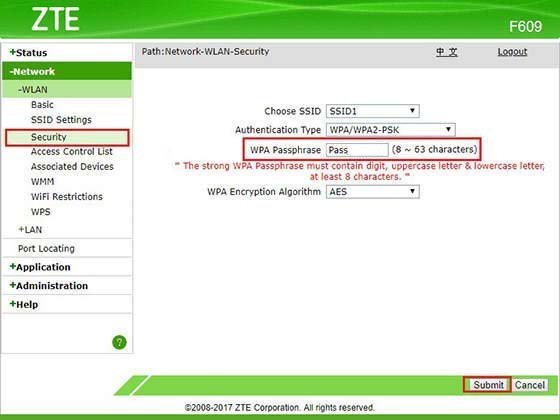
Selesai! Nama WiFi dan password kamu telah berhasil diganti.
Baca Juga: 5 Tips Nyentrik & Cara Hemat Listrik ala Sepulsa
2. Mengubah Password WiFi Huawei

Jika kamu mengerti cara mengganti password WiFi Modem ZTE Indihome, maka kamu seharusnya akan bisa dengan mudah mengganti password WiFi modem Huawei.
Lagi pula secara umum, modem yang beredar di masyarakat adalah modem dengan merk Cisco, ZTE, atau Huawei.
Pada modem Huawei, kamu bisa membuka browser dan mengetikkan 192.168.1.1 atau 192.168.1.254. Jika kedua IP tetap tidak bisa membuka tampilan pengaturan modem, kamu bisa mencoba memasukkan 192.168.0.1.
Setelah berhasil masuk ke tampilan pengaturan modem Huawei, kamu bisa memasukkan username dan password default modem kamu, sama seperti modem ZTE. Yakni admin dan admin.
Jika kedua kombinasi tersebut tidak dapat digunakan, kamu bisa mencoba username dan password support dan support atau support dan theworldinyourhand.
Setelah itu, sama seperti pengaturan modem ZTE, kamu bisa mencari menu dengan pilihan Wireless atau pilihan WiFi. Setelah kamu berhasil menemukan menu tersebut, kamu bisa kembali mencari menu dengan pilihan SSID serta Input Password.
Nah sama seperti pengaturan sebelumnya, jika sudah berhasil menemukan SSID, kamu bisa mengisi kolom tersebut dengan nama WiFi yang dibutuhkan. Kemudian ketikkan password yang kamu kehendaki di kolom Password. Umumnya kolom password terletak di bawah kolom SSID.
Setelah mengganti username dan password, silahkan klik Save atau Apply agar setting yang kamu ganti bisa segera berubah.
Cara mengubah password WiFi Huawei sebenarnya mirip dengan cara mengubah password WiFi modem ZTE, kamu bisa melihat sub bagian sebelumnya agar lebih mengerti.
Baca Juga: Cara Mengganti Password Gmail
3. Mengubah Password WiFi Modem TP-Link

Sama seperti cara mengubah password sebelumnya, kamu bisa mengakses browser apapun yang kamu miliki dan kemudian masuk ke address 192.168.1.1 atau 192.168.1.254.
Untuk mengetahui username dan password default di control panel TP Link, kamu bisa melihatnya di bagian bawah modem. Selain itu sebenarnya di sana juga ada IP address bawaan modem.
Jika tidak bisa masuk dengan IP address yang kami berikan ini, bisa jadi IP address bawaan modem kamu tidak sesuai dengan yang kami anjurkan.
Setelah berhasil masuk ke tampilan panel kontrol router via browser, kamu bisa masuk ke menu Interface setup. Di sana kamu akan melihat beberapa sub menu yang terdiri atas kolom dan tombol-tombol.
Silahkan klik sub menu Wireless, atau langsung ganti password yang baru di kolom Pre-shared key. Jika kamu sudah memasukkan password yang baru, maka bisa klik Save di bagian bawah halaman browser.
Jika kamu mau sekaligus ganti nama WiFi, cukup cari kolom SSID pada menu yang sama. Letaknya ada di bagian atas menu tersebut.
Kalau kamu telah menemukan kolom SSID, kamu tinggal menggantinya dengan nama yang dikehendaki. Jika sudah puas mengganti nama WiFi dan mengganti password, klik tombol Save di bagian terbawah halaman browser.
Sementara untuk mengubah password bawaan modem untuk akses ke halaman control panel, kamu cukup masuk ke control panel menggunakan username serta password yang telah ada sebelumnya (bawaan modem). Kemudian klik menu Maintenance serta masuk ke menu Administrator.
Di sana kamu seharusnya tidak akan menemukan banyak menu seperti sebelumnya. Kamu akan menemukan kolom New password dan Confirm password serta Username.
Selanjutnya, isi kolom new password dengan password admin yang kamu mau serta isi kolom Confirm password dengan password yang sama. Setelah berhasil mengganti password router, klik Save untuk menyimpan pengaturan yang telah kamu buat.
Beberapa cara di atas kami berikan sebagai dasar pengetahuan mengenai cara mengubah password WiFi. Pada dasarnya cara ini dapat diaplikasikan untuk modem dengan berbagai merk.
IP address tiap modem bisa berbeda, namun biasanya berkisar di 192.168.1.1 , 192.168.1.254 , atau 192.168.0.1. Username dan password untuk login router juga berbeda-beda. Banyak modem menyediakan username dan password standarnya dibagian bawah modem.
Nah, itu dia caranya ganti password WiFi paling cepat dan gampang. Mengganti password WiFi secara berkala tentunya dapat meningkatkan keamanan WiFi kamu agar tidak mudah dibobol oleh orang lain. Semoga informasi ini bisa berguna untuk Kamu, ya!
Apa passwort Wifi saya
user: admin
pass: admin
wandapei764@gmail.com
Kok punya saya tetap gabisa setelah masukkan username dan pass yg diatas.. tipe nya yg huawei
samaaaaa 🙁 saya udah reset, tp pake pasword apapun yg diatas , gabisaaa.. helllppppppppppppp admin
Ini gimana ya kk, cara masuk mau ganti pasword nya. Dari tadi malam sampe sekarang gak bisa masuk. Sandi salah terus. Padahal sya inget sandinya, tapi ttp gak bisa..
Ka ini kenapa yah saya malah gagal mulu buat ke bagian pw sama username nya, itu kenapa yah?
WiFi saya ga bisa konek ke hp terus saya logout pas saya masukin lagi kata sandi Anda salah padahal saya blum pernah nge ganti password WiFi itu kira”knp ya
Mohon maaf, kami dari pemerintah Desa Ambalkebrek, mau menanyakan penggantian password wifi di Balai Desa Ambalkebrek kox tidak bisa untuk masuk ke sarfernya, username dan password tdk bisa untuk masuk untuk penggantian sandi. terimaksaih